Andrew Wales, Google Analytics Developer Relations, maggio 2014
Questa guida descrive come semplificare l'implementazione dell' e-commerce avanzato importando i dati di prodotto tramite l'API di gestione. Per ulteriori informazioni sull'importazione dei dati di prodotto, consulta l' esempio di importazione dei dati di prodotto.
Introduzione
L'importazione dei dati di prodotto in Google Analytics semplifica e riduce la quantità di dati di e-commerce che devi inviare insieme agli hit, ad esempio visualizzazioni di pagina ed eventi. Un singolo ID prodotto o SKU inviato a Google Analytics al momento della raccolta può essere unito ai dati di prodotto importati per completare le dimensioni e le metriche di prodotto nei report.
Prima di iniziare
Prima di completare questa guida alla soluzione, leggi:
- Informazioni sull'E-commerce avanzato.
- La guida per gli sviluppatori relativa all' importazione dati.
Panoramica
Per attivare l'importazione dati per i dati di prodotto:
- Creare il set di dati
- Prepara il file CSV dei dati di prodotto per il caricamento
- Carica i dati di prodotto utilizzando l'API di gestione
- Aggiornare il codice e-commerce per inviare lo SKU del prodotto
Per scoprire come caricare il tuo set di dati in Google Analytics utilizzando l'interfaccia web, consulta la Guida per gli utenti sull'e-commerce avanzato.
Creazione del set di dati
Il primo passaggio per importare i dati di prodotto consiste nel creare un set di dati per i tuoi dati di prodotto e nell'impostare lo schema che definisce le dimensioni e le metriche che vuoi importare.
Segui la Guida per gli sviluppatori per l'importazione dati per creare il tuo set di dati, seleziona Dati di prodotto come tipo di set di dati e SKU prodotto come chiave.
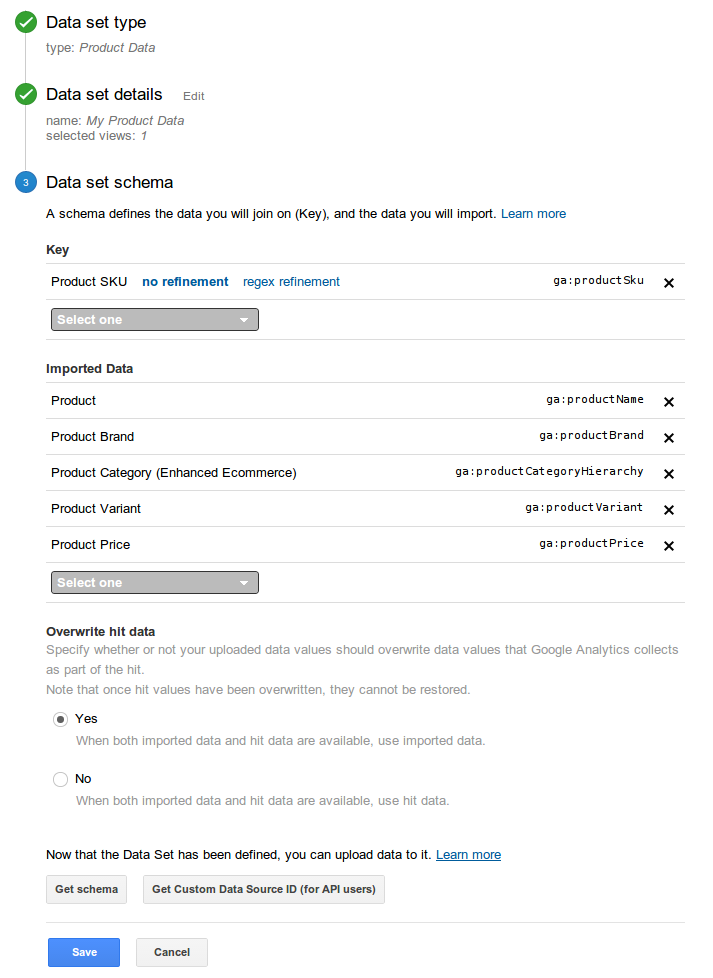
Dopo aver creato il set di dati, prendi nota dell'ID origine dati personalizzati, che utilizzerai nel passaggio successivo per importare i dati di prodotto in Google Analytics utilizzando l'API di gestione.
Preparare il CSV dei dati di prodotto per il caricamento
Il file CSV dei dati di prodotto deve contenere una riga di intestazione, una colonna per SKU prodotto e una colonna per ogni dimensione e/o metrica da importare come definito dallo schema del set di dati.
Segui la Guida per gli sviluppatori per l'importazione dati per preparare il CSV dei dati di prodotto per l'importazione, utilizzando SKU prodotto come chiave nella prima colonna.

Il file CSV ha il seguente aspetto:
ga:productSku,ga:productName,ga:productBrand,ga:productCategoryNew,ga:productVariant,ga:productPrice 12345,Triblend Shortsleeve T-Shirt,Google,Apparel,black,15.25 67890,Donut Friday Scented T-Shirt,Google,Apparel,gray,33.85 10292,Kaiser the Snake T-Shirt,Google,Apparel,green,19.10 67584,Organic Cotton Android T-Shirt,Google,Apparel,black,13.50 90876,Maps Biking T-Shirt,Google,Apparel,blue,15.65
Carica i dati di prodotto utilizzando l'API di gestione
Dopo aver creato il set di dati, definito lo schema e preparato i dati di prodotto per il caricamento in un file CSV, puoi caricare i dati di prodotto utilizzando l'API di gestione.
Dopo che i dati di prodotto sono stati caricati, convalidati ed elaborati, gli SKU di prodotto vengono uniti ai dati di prodotto caricati quando si verifica una corrispondenza con gli hit in arrivo inviati a Google Analytics dalla tua proprietà.
Aggiornare il codice e-commerce per inviare lo SKU prodotto
Dopo aver caricato i dati di prodotto, aggiorna il codice e-commerce per inviare gli SKU dei prodotti con ogni hit, insieme a eventuali altri dati che vuoi includere nei report, come le dimensioni o le metriche personalizzate.
// Example of sending a transaction when joining with imported product data.
ga('create', 'UA-XXXX-Y');
ga('require', 'ec', 'ec.js'); // Load the Enhanced Ecommerce plug-in. Required.
// The product name, price, and other product data will be added to this hit
// at collection time if the value of the id field matches a Product SKU
// you've uploaded.
ga('ec:addImpression', {
'id': '12345', // Product ID/SKU (Key). Required.
'list': 'Search Results',
'position': 1,
'dimension1': 'Member'
});
ga('send', 'pageview'); // Send the impression with a pageview hit.
Gli ID prodotto inviati dall'implementazione dell'e-commerce avanzato verranno ora associati agli SKU prodotto nel set di dati di prodotto importato e i report verranno completati automaticamente con i dati di prodotto aggiuntivi che hai caricato.
